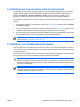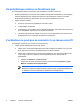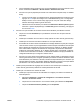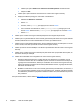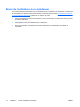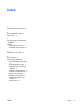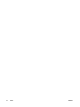Problem resolution
d. Vérifiez que l'option Obtenir une adresse IP automatiquement est sélectionnée.
e. Cliquez sur OK.
●
Vérifiez que le protocole DHCP est activé sur le routeur sans fil (point d'accès).
●
Employez l'utilitaire ipconfig pour renouveler une adresse IP.
Sélectionnez Démarrer > Exécuter.
Entrez cmd.
A l'invite, entrez ipconfig, puis appuyez sur la touche Entrée.
Pour renouveler une adresse IP, entrez ipconfig/release , puis appuyez sur la
touche Entrée. Entrez ensuite ipconfig/renew, puis appuyez sur la touche Entrée.
Entrez exit.
5. Vérifiez que le routeur sans fil (point d'accès) dispose du micrologiciel le plus récent.
6. Vérifiez que le voyant d'activité du routeur sans fil (point d'accès) est allumé. Si le voyant d'activité
est éteint, débranchez le cordon d'alimentation du routeur, puis rebranchez-le.
7. Vérifiez qu'aucun autre appareil électronique, tel qu'un téléphone sans fil, un télécopieur ou un four
à micro-ondes, n'est situé à proximité du routeur sans fil (point d'accès).
8. Vérifiez qu'aucune surface métallique n'est située à proximité des côtés du routeur sans fil (point
d'accès).
9. Vérifiez que le routeur sans fil (point d'accès) est placé aussi haut que possible dans la pièce, en
haut d'une armoire par exemple.
10. Vérifiez la fonctionnalité et la configuration du routeur sans fil (point d'accès).
●
Désactivez temporairement tout cryptage sans fil pour déterminer si l'ordinateur peut se
connecter au réseau sans fil. Si l'ordinateur peut se connecter au réseau sans fil lorsque le
cryptage sans fil est désactivé, vérifiez que l'ordinateur et le routeur sans fil (point d'accès)
utilisent les mêmes paramètres de sécurité (Authentification réseau, Cryptage des données,
Clé réseau et Index de clé).
●
Modifiez le canal sans fil sur le routeur sans fil (point d'accès). Normalement, les canaux 3, 6
et 11 sont les canaux optimaux car ils ne se chevauchent pas. Toutefois, si plusieurs réseaux
sont détectés à proximité et que plusieurs utilisent le même canal, des interférences peuvent
être présentes.
Pour plus d'informations, visitez l'adresse
http://www.hp.com/go/techcenter/wireless.
8 Chapitre 1 Liste de contrôle rapide FRWW
a.
b.
c.
d.
e.